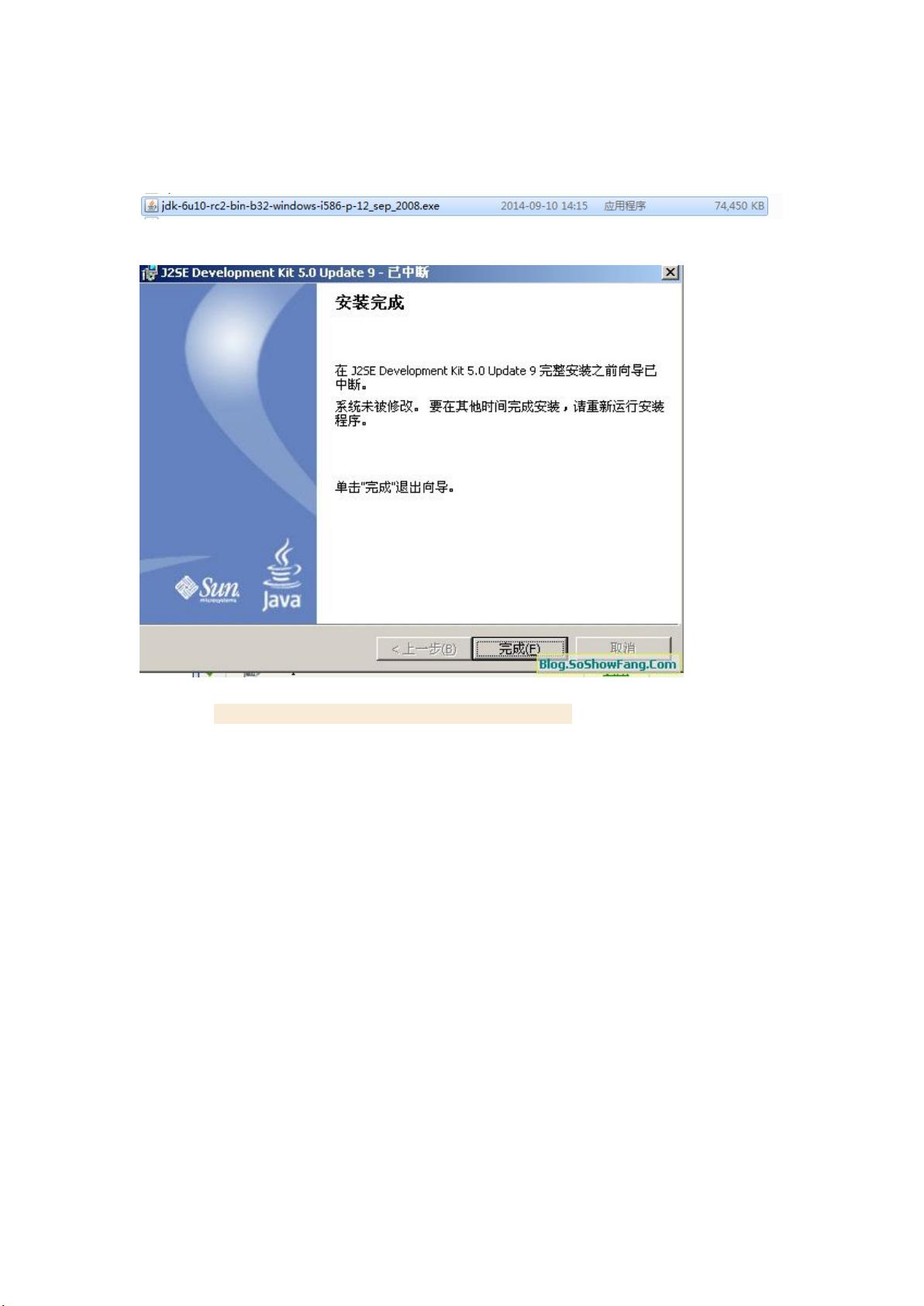JDK、MyEclipse与Tomcat安装步骤详解
需积分: 9 47 浏览量
更新于2024-09-14
收藏 175KB DOC 举报
"这篇教程详细介绍了JDK、MyEclipse和Tomcat的安装步骤和注意事项,适合需要在个人计算机上安装这些软件的用户。"
在IT行业中,开发环境的搭建是初学者和专业开发者都需要面对的基本任务。这篇教程涵盖了三个重要的软件安装过程:JDK、MyEclipse和Tomcat,它们都是Java开发中不可或缺的组件。
首先,JDK(Java Development Kit)是Java编程的基础,提供了编译、运行Java程序所需的所有工具。安装JDK通常涉及以下步骤:
1. 下载适合操作系统的JDK安装包,并按照提示进行安装。
2. 配置环境变量。在“系统变量”中新建或编辑三个变量:JAVA_HOME、PATH和CLASSPATH。
- JAVA_HOME变量值应设置为JDK的实际安装路径。
- PATH变量值追加%JAVA_HOME%\bin;%JAVA_HOME%\jre\bin;,使得系统可以在任何位置执行Java命令。
- CLASSPATH变量值包含当前目录(用"."表示)和其他必要的JAR文件路径,如%JAVA_HOME%\lib等。
3. 安装完成后,通过命令行输入`java -version`来检查安装是否成功。
接下来是MyEclipse的安装,它是一个集成开发环境(IDE),特别适合于Java EE项目的开发。安装MyEclipse通常非常简单,只需确保安装目录为全英文路径,然后一路“下一步”即可完成。
最后,Tomcat是一个流行的Java Servlet容器,用于部署和运行Java Web应用程序。Tomcat的安装与配置包括:
1. 下载Tomcat的zip或exe文件,解压缩到指定目录。
2. 对于解压缩版本,Tomcat的启动文件是bin目录下的startup.bat。双击运行,若启动失败,可能是因为缺少JDK环境。
3. 解决方法是在系统环境变量中添加JAVA_HOME,指向已安装的JDK路径。
4. 成功配置后,启动Tomcat,通过访问http://localhost:8080/来验证其工作状态。如果显示Tomcat的欢迎页面,表示安装和配置成功。
这些步骤对于任何想要搭建Java开发环境的人来说都至关重要。然而,每个人的具体情况可能会有所不同,因此在安装过程中遇到问题时,可能需要根据个人计算机的配置进行调整。此外,确保所有软件版本兼容,以及遵循最佳实践,如使用最新稳定版本的软件,可以避免很多潜在的问题。
2023-04-11 上传
2015-01-11 上传
2011-11-27 上传
2023-07-23 上传
2023-09-01 上传
2023-08-09 上传
2023-05-10 上传
2023-09-15 上传
2023-12-01 上传
qq_20659397
- 粉丝: 0
- 资源: 1
最新资源
- WebLogic集群配置与管理实战指南
- AIX5.3上安装Weblogic 9.2详细步骤
- 面向对象编程模拟试题详解与解析
- Flex+FMS2.0中文教程:开发流媒体应用的实践指南
- PID调节深入解析:从入门到精通
- 数字水印技术:保护版权的新防线
- 8位数码管显示24小时制数字电子钟程序设计
- Mhdd免费版详细使用教程:硬盘检测与坏道屏蔽
- 操作系统期末复习指南:进程、线程与系统调用详解
- Cognos8性能优化指南:软件参数与报表设计调优
- Cognos8开发入门:从Transformer到ReportStudio
- Cisco 6509交换机配置全面指南
- C#入门:XML基础教程与实例解析
- Matlab振动分析详解:从单自由度到6自由度模型
- Eclipse JDT中的ASTParser详解与核心类介绍
- Java程序员必备资源网站大全